Produktivitäts-Apps sind selten lohnenswert, es sei denn, sie haben Smartphone-Apps, die ihre Web- oder Desktop-Oberflächen begleiten. Google Docs ist nicht anders; Es ist eine unglaublich tolle Möglichkeit, in der Cloud zusammenzuarbeiten und Dokumente zu erstellen, aber es wäre viel weniger nützlich, wenn es keine App für iOS- und Android-Geräte gäbe. Die Google Docs-App ist funktionsreich und verfügt über eine raffinierte kleine Option zum Markieren Ihrer wichtigsten Dokumente mit einem Lesezeichen. Wenn Ihnen das Durcharbeiten jedoch immer noch mühsam erscheint, können Sie einen kleinen Trick mit einer HTML-Datei, Dropbox und natürlich Google Docs, um ein Dokument mit zwei Fingertipps zu öffnen. Dieser Hack stammt von Sascha Mombartz, der ihn entwickelt hat.
Damit dieser Hack funktioniert, benötigen Sie;
Ein iOS-Gerät – Kein Jailbreak erforderlich
Auf Ihrem Gerät installierte Google Docs-App
Ein Dropbox-Konto und Zugriff auf einen Desktop mit einem Webbrowser
Notepad oder ein ähnlicher Texteditor, der im HTML-Format speichern kann
Eine Datei, die in Google Docs in einem Gmail-Konto erstellt wurde. Dieser Hack scheint für das Google Apps-Konto nicht zu funktionieren
Die Liste der Dinge, die Sie brauchen, scheint zwar lang, aber wir versprechen, dass der Prozess unglaublich einfach ist.
Schritt 1: Öffnen Sie die Google Doc-Datei, auf die Sie schnell zugreifen möchten, und kopieren Sie ihre URL. Lassen Sie das Bit „/edit“ weg und kopieren Sie nur den unterstrichenen Teil, wie im Screenshot unten gezeigt.
Schritt 2: Verwenden Sie den Texteditor, um eine HTML-Datei zu erstellen. Wenn Sie dies noch nie zuvor getan haben, kopieren Sie einfach Folgendes, fügen Sie es in die Datei ein und speichern Sie es mit einer HTML-Erweiterung. Wenn Sie sich fragen, was das ist, dies sind HTML-Tags, die einem Webbrowser mitteilen, welche Art von Dokument geöffnet wird. Sie können die Website der W3 Schools besuchen und alles über grundlegendes HTML erfahren. Es ist unglaublich einfach und nützlich zu wissen.
<html> </html>
Schritt 3: Fügen Sie Folgendes in die Textdatei zwischen und ein und ersetzen Sie den Link für ‚url=googledocs:‘ durch den Link zu der Google Docs-Datei, auf die Sie schnell zugreifen möchten. Wenn Sie möchten, können Sie den Text zwischen
<head> <meta http-equiv="Content-Type" content="text/html; charset=windows-1252"> <title>Hello Docs</title> <link rel="apple-touch-icon" href="https://projects.mombartz.com/docs-homescreen/icon.png"> <meta http-equiv="refresh" content="0; url=googledocs://docs.google.com/document/d/1o6adsR9XxEoGyfP02PrTrLED0SpvEry69oBFJFZpEiU/;"> </head> <body> </body>
Schritt 4: Laden Sie diese Datei in Ihr Dropbox-Konto hoch.
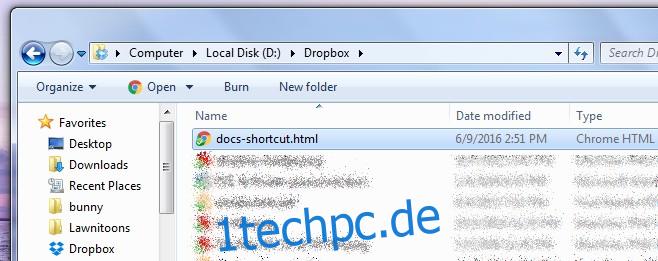
Schritt 5: Öffnen Sie Safari und melden Sie sich bei Dropbox an. Öffnen Sie die gerade hochgeladene HTML-Datei. Wenn Sie sich nicht bei Dropbox anmelden möchten, können Sie alternativ einfach einen Link zur Datei aus der Dropbox-App kopieren und in Safari öffnen. Es hängt davon ab, was für Sie am einfachsten ist und ob Sie die App auf Ihrem Telefon installiert haben oder nicht.
Schritt 6: Wenn Sie die Datei öffnen, werden Sie gefragt, ob Sie „Docs“ öffnen möchten, die Google Docs-App. Tippen Sie auf Abbrechen und warten Sie, bis die leere Seite geladen ist. Tippen Sie unten auf die Schaltfläche Teilen und wählen Sie aus den Teilen-Aktionen die Option Zum Startbildschirm hinzufügen. Sie können den Namen der Verknüpfung hier bearbeiten, wenn Sie dies nicht im HTML-Code der Datei getan haben.

Schritt 7: Tippen Sie auf die neu hinzugefügte Verknüpfung auf Ihrem Startbildschirm und lassen Sie es zu, wenn Sie dazu aufgefordert werden, Google Docs zu öffnen. Es wird genau das Dokument geöffnet, das Sie in der HTML-Datei verlinkt haben.
